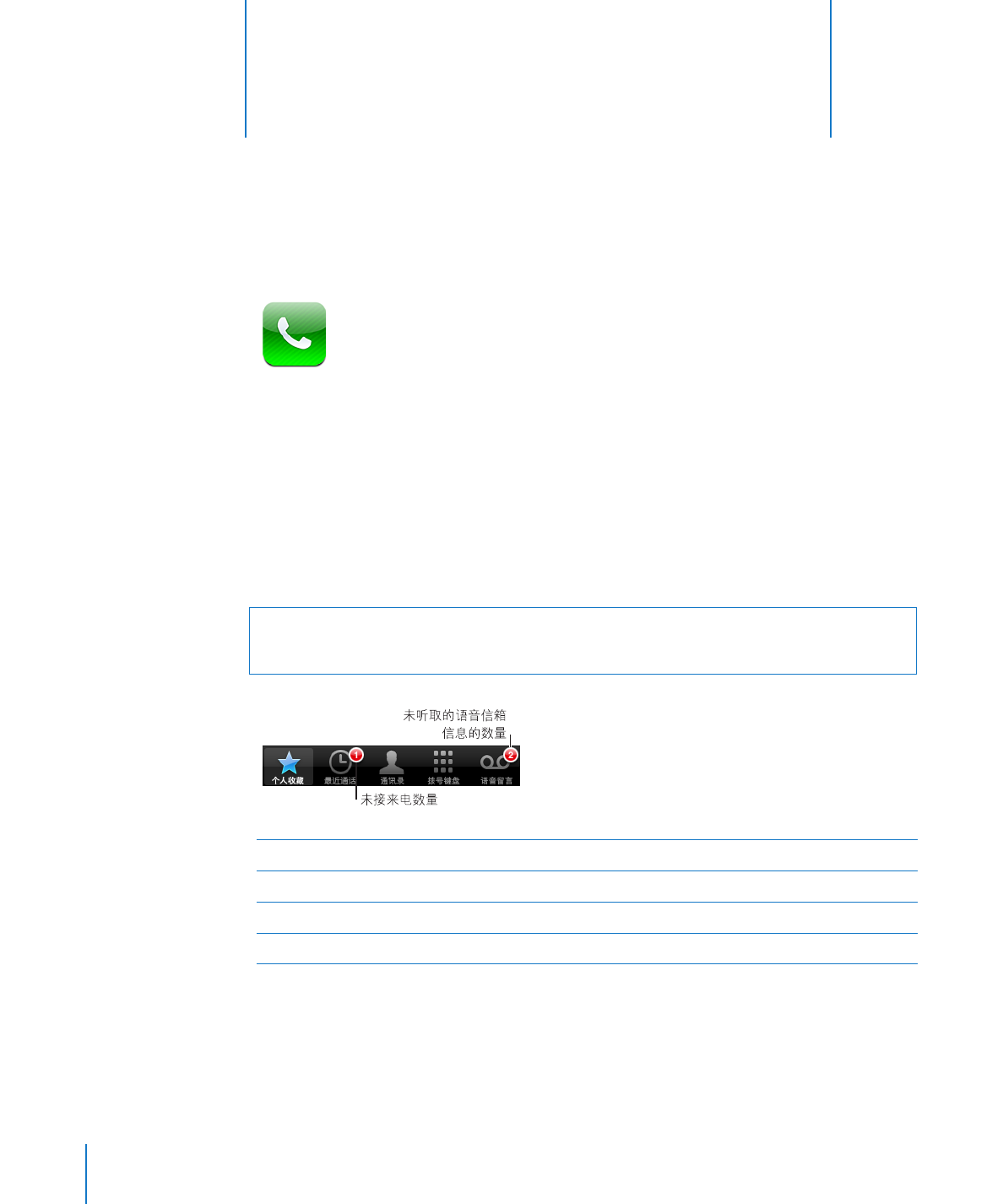
拨打电话
“电话”屏幕底部的按钮可让您快速访问个人收藏、最近通话、通讯录和数字拨
号键盘(用于手动拨号)。
【警告】
有关安全驾驶的重要信息,请参阅《重要产品信息指南》,网址为:
support.apple.com/zh_CN/manuals/#iphone。
使用“通讯录”来呼叫联系人
轻按“通讯录”,选取联系人,然后轻按电话号码。
呼叫个人收藏中的联系人
轻按“个人收藏”,然后选取联系人。
回拨最近通话
轻按“最近通话”,然后轻按列表中的姓名或号码。
拨号
轻按“拨号键盘”,输入号码,然后轻按“通话”。
如果您将电话号码拷贝到夹纸板,则可以将它粘贴到拨号键盘上并拨号。
将号码粘贴到拨号键盘:
轻按键盘上方的屏幕,然后轻按“粘贴”。如果拷贝的
电话号码中包含字母,
iPhone 会自动将它们转换成对应的数字。
3
电话
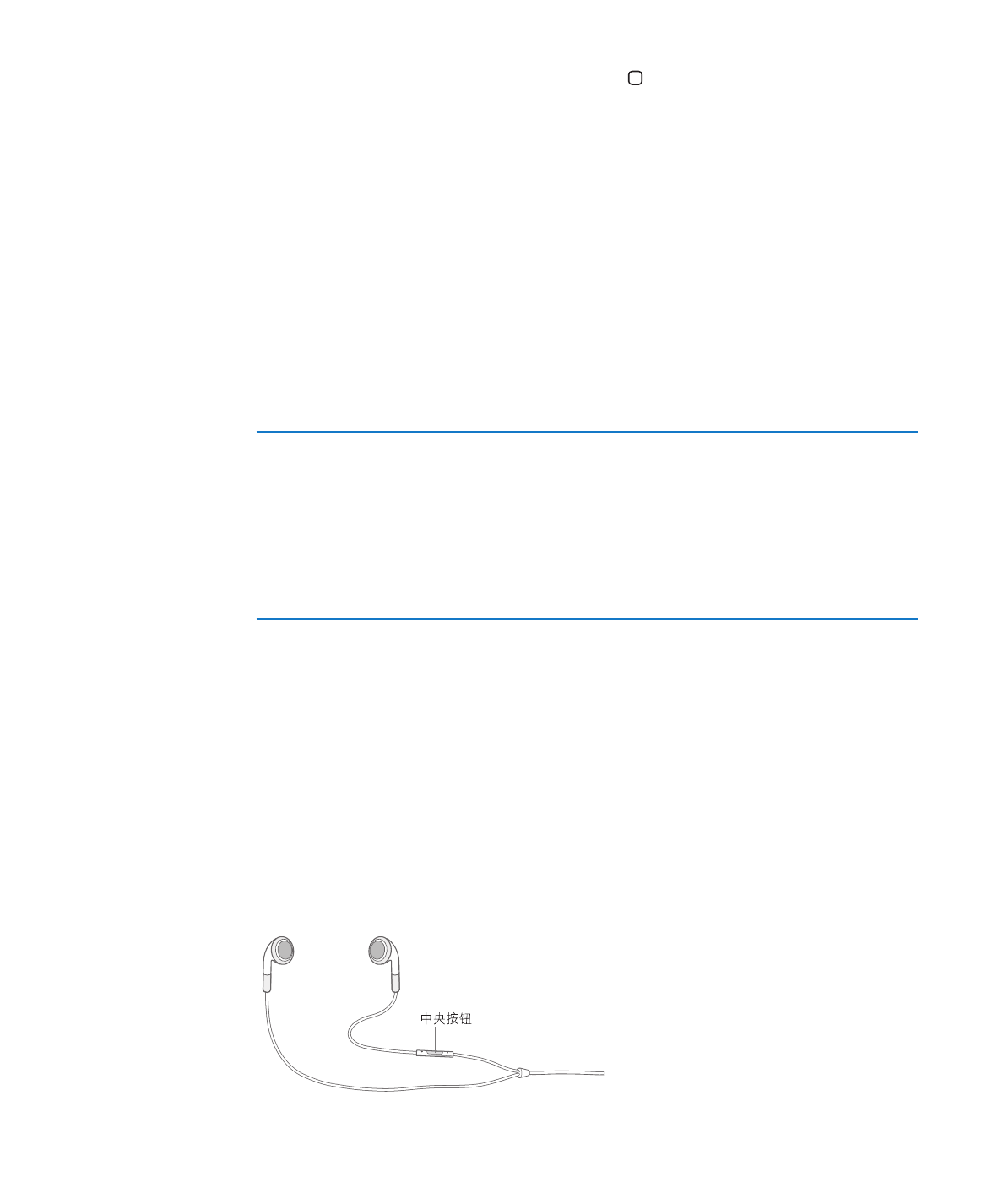
第
3 章
电话
45
从任何位置跳至个人收藏:
连按主屏幕按钮 。您可以在“设置”中更改此偏
好设置。请参阅第
135 页“主屏幕按钮”。
调出上次拨过的号码:
轻按“拨号键盘”,然后轻按“呼叫”。再次轻按“呼
叫”以拨号。
语音拨号
您可以使用“语音控制”(仅限
iPhone 3GS)来呼叫通讯录中的联系人或拨打
特定号码。
【注】“语音控制”并不支持所有语言。
使用语音控制来打电话:
按住主屏幕按钮直到“语音控制”屏幕出现并听到嘟
声。然后使用下面所描述的命令来打电话。
您也可以按住
iPhone 耳机上的中央按钮(或 Bluetooth 耳机上的等效按钮)来
使用“语音控制”。
呼叫通讯录中的某个人
说“呼叫”或“打给”,然后说联系人的姓
名。如果联系人有多个号码,请选取您想要打
电话的那个。
例如:
 呼叫 John Appleseed
 呼叫 John Appleseed 的住宅
 呼叫 John Appleseed 移动电话
拨号
说“呼叫”或“打给”,然后说号码。
要获得最佳使用效果,请说出您准备呼叫的联系人的全名。如果您仅提供名字,
而有多个联系人使用那个相同名字,
iPhone 会询问您想要呼叫哪个联系人。如
果您准备呼叫的联系人有多个号码,请指定使用哪个号码。如果您没有指定号
码,
iPhone 将询问您使用哪个号码。
语音拨号时,请单独说出每个数字,例如,说“四一五,五五五,一二一二”。
在
iPhone 被锁定时阻止语音拨号: 在“设置”中,选取“通用”>“密码锁
定”,然后关闭“语音拨号”。将
iPhone 解锁后,可使用语音拨号。
接听电话
当有电话打入时,轻按“接听”。如果
iPhone 已锁定,请拖移滑块。您也可以
按下
iPhone 耳机上的中央按钮或 Bluetooth 耳机上的等效按钮来接听电话。
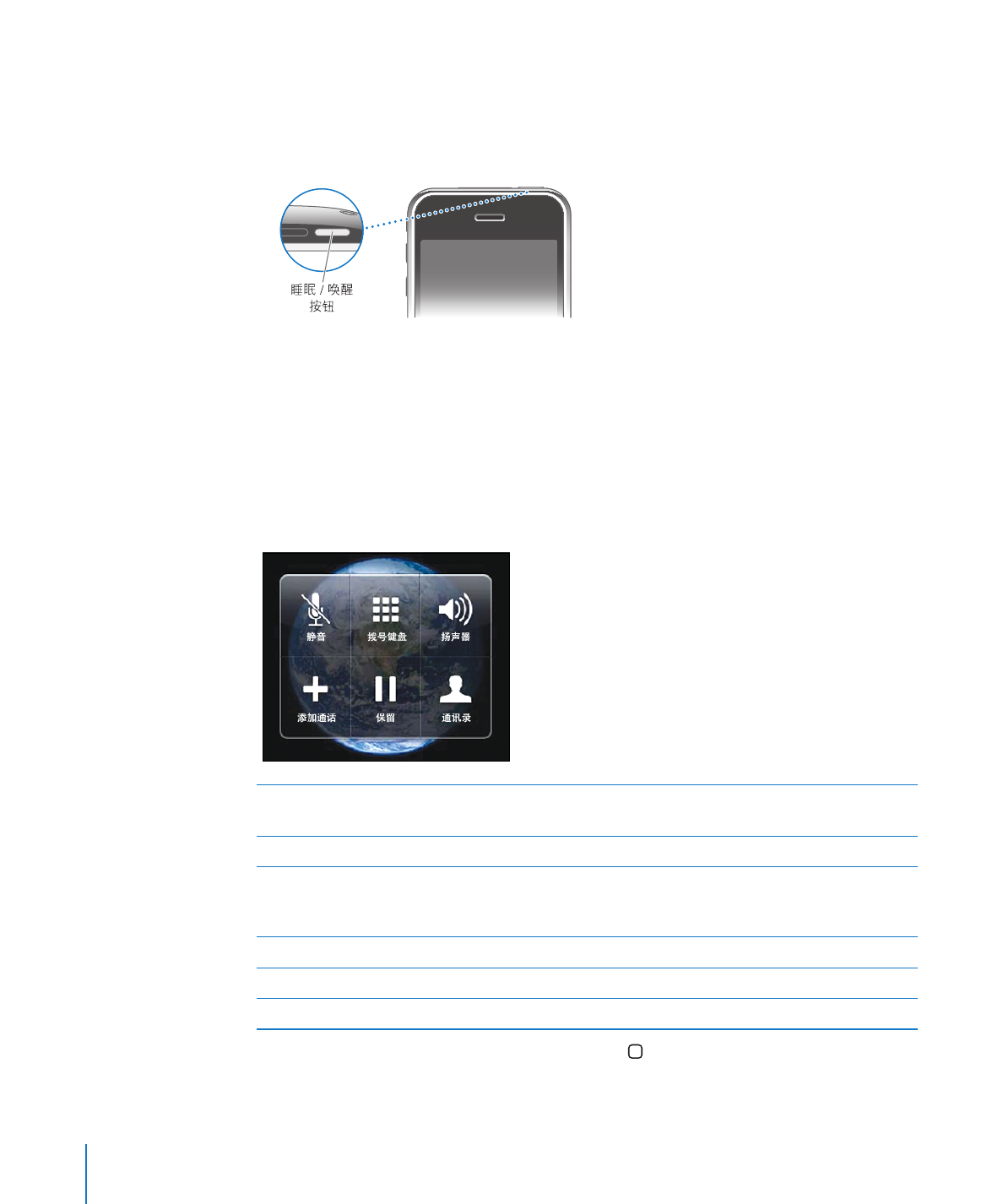
使来电响铃静音:按下睡眠
/唤醒按钮或任一音量按钮。使来电响铃静音后您还
可以接听它,直到来电前往语音信箱。
拒绝来电:请执行以下一项操作以使来电直接发送到语音信箱。
迅速按下睡眠
/唤醒按钮两次。
Â
按住
iPhone 耳机上的中央按钮(或 Bluetooth 耳机上的等效按钮)大约两秒
Â
钟。两次低的嘟嘟声会确认已拒绝该来电。
轻按“拒绝”(如果电话拨入时,
iPhone 处于活跃状态)。
Â
阻止来电并保持使用
Wi-Fi 访问 Internet: 在“设置”中,打开“飞行模式”,
然后轻按“
Wi-Fi”将其打开。
通话过程中
通话过程中,屏幕会显示通话选项。
将自己的线路静音
轻按“静音”。您仍然可以听到呼叫方说话,
而呼叫方不能听到您说话。
使用拨号键盘输入信息
轻按“拨号键盘”。
使用免提或
Bluetooth 设备
轻按“免提”。如果有
Bluetooth 设备,该按
钮会变成“音频源”,可允许您选择
Bluetooth
设备、
iPhone 或“免提”。
查看联系人信息
轻按“通讯录”。
保留通话
轻按“保留”。双方都不能听到彼此说话。
拨打其他电话
轻按“添加通话”。
通话时使用其他应用程序:
按下主屏幕按钮 ,然后轻按应用程序图标。
46
第
3 章
电话
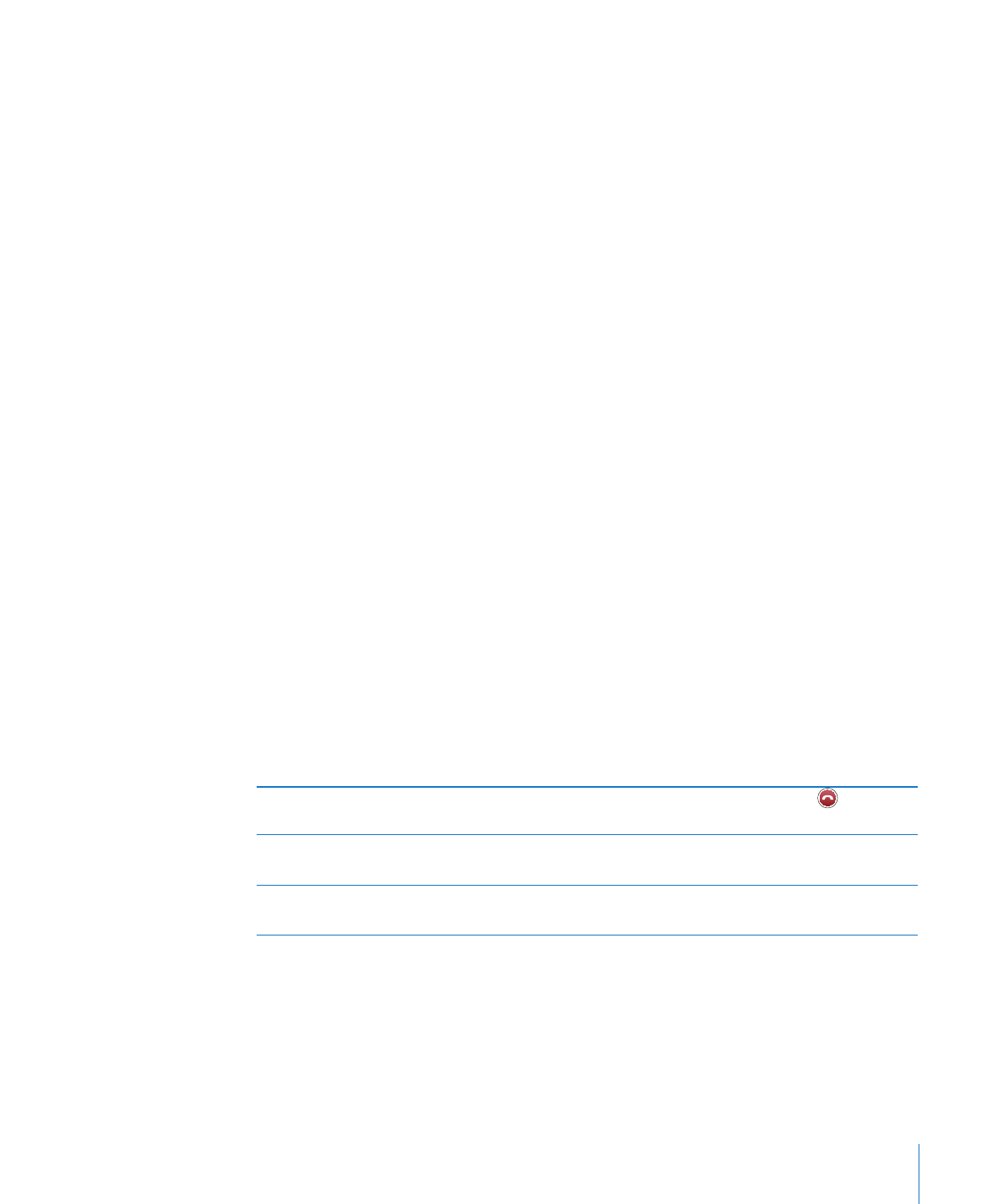
第
3 章
电话
47
结束通话:轻按“结束通话”。或者按下
iPhone 耳机上的中央按钮(或
Bluetooth 耳机上的等效按钮)。
第二个通话
通话过程中,您可以拨打或接听其他电话。如果您接到第二个来电,
iPhone 会
发出嘟嘟声,并显示呼叫方的信息及一个选项列表。
【注】在某些国家和地区,拨打或接听第二个电话可能是可选服务。有关更多信
息,请联系您的运营商。
回应第二个来电:
Â
要不理睬该来电并将其发送到语音信箱,请轻按“忽略”。
Â
要保留第一个通话并接听新的来电,请轻按“保留通话”+“接听”。
Â
要结束第一个通话并接听新的来电,请轻按“结束通话”+“接听”。
拨打第二个电话:
轻按“添加通话”。第一个通话会被保留。
切换通话:
轻按“切换”。当前通话会被保留。
创建电话会议:
轻按“合并通话”。请参阅下面的第 47 页“电话会议”。
电话会议
您可以同时和多个人进行通话,并可合并多达五个通话,这取决于您的运营商。
【注】在某些国家和地区,电话会议可能是可选服务。有关更多信息,请联系您
的运营商。
创建电话会议:
1
拨打电话。
2
轻按“添加通话”并拨打其他电话。第一个通话会被保留。
3
轻按“合并通话”。通话会被合并到一条线路上,所有人都可以听到彼此说话。
4
重复第二步和第三步以添加多达五个通话。
挂断一个电话
轻按“会议”并轻按通话旁边的
。然后轻
按“结束通话”。
与某个人单独通话
轻按“会议”,然后轻按电话旁边的“单独通
话”。轻按“合并通话”以继续开会。
添加来电
轻按“保留通话”和“接听”,然后轻按“合
并通话”。
如果服务包括电话会议,则除了电话会议外,
iPhone 始终会有第二条线路可
用。
紧急电话
如果
iPhone 使用密码锁定,您仍然可以拨打紧急电话。
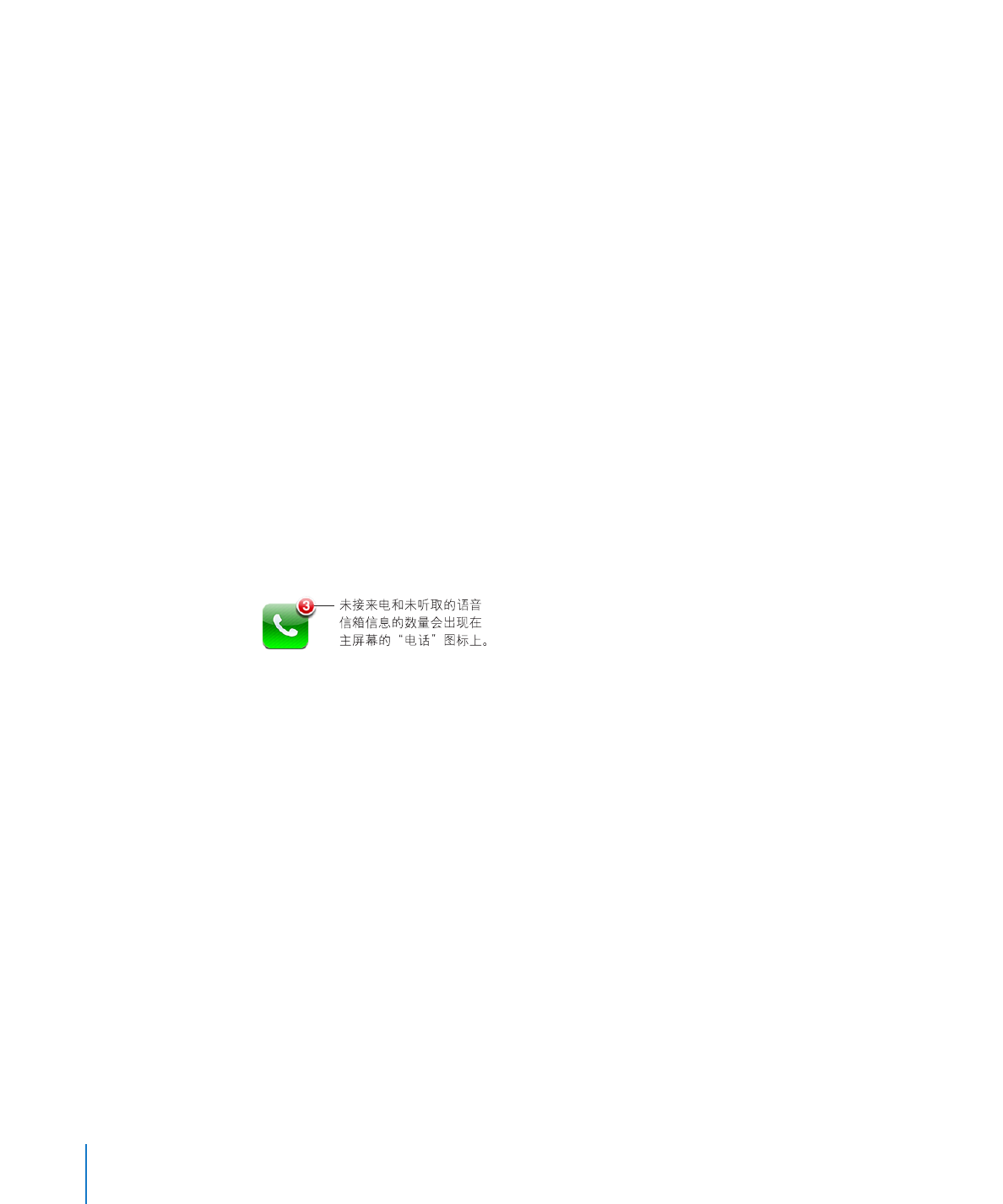
当
iPhone 锁定时拨打紧急电话: 在“输入密码”屏幕上,轻按“紧急电话”,
然后使用拨号键盘拨号。
【重要事项】
紧急号码在您拨打的区域有效才有用。在某些国家和地区,您不
能拨打出紧急电话,除非已装上并激活您的
SIM 卡,并且已正确输入或关闭
SIM PIN。
在美国,当您拨打
911 时,位置信息(如果有)将提供给紧急服务商。
【重要事项】
对于重要通信(比如医疗急救),您不应该依赖无线设备。某些位
置可能不能使用蜂窝电话来呼叫紧急服务。紧急电话和服务会因地区而异,并且
有时由于网络可用性或环境干扰而导致紧急电话不能接通。如果
iPhone 没有安
装
SIM 卡,或者 SIM 卡已锁定,或者还没有激活 iPhone,某些蜂窝电话网络可
能不会接受使用
iPhone 拨打的紧急电话。